불러온 이미지를 그대로 둔 채, 도큐먼트(종이)의 크기만 바꾸고 싶을 때, '캔버스 사이즈(Canvas Size)' 메뉴를 사용해 크기를 조절할 수 있습니다.
▣ 캔버스 크기 조절하기
(1) [파일(File)]-[열기(Open)]을 실행하여 이미지를 불러 옵니다.
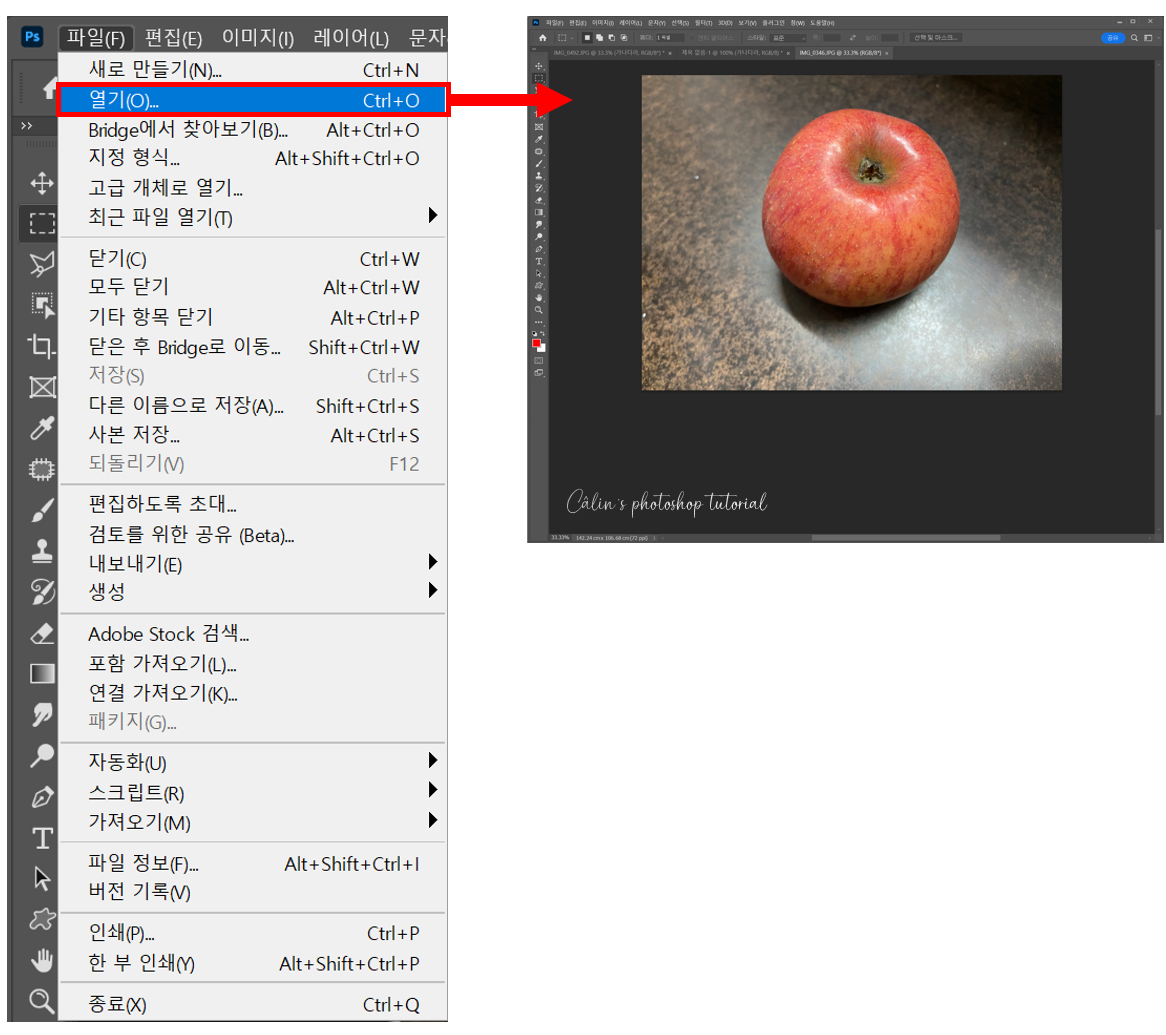
(2) [이미지(Image)]-[캔버스 크기(Canvas Size)]를 실행해 '캔버스 크기' 대화상자를 엽니다.

■ 캔버스 크기 변경하는 첫 번째 방법
(3) 새로운 크기의 '폭'이나 '높이' 혹은 두 값 모두를 변경해줍니다.

(4) 확인버튼을 누르면, 아래와 같이 '이미지'는 캔버스의 정중앙에 위치하고 상하좌우로 캔버스가 넓어진 것을 볼 수 있습니다.


이미지 크기를 확인해 보면, '새로운 크기'로 설정한 크기로 이미지 크기가 변경된 것을 확인할 수 있습니다.
■ 캔버스 크기 변경하는 두 번째 방법
(3) 크기 단위를 '센티미터'에서 '픽셀'로 바꿔주고

(4) 상대치(Relative) 항목을 체크합니다.

폭과 높이 값이 0으로 리셋됩니다.
(5) 크기 값을 바꿔줍니다.
높이를 150으로 설정해보겠습니다.

(6) 불러 온 이미지가 가운데 상단으로 올 수 있게, '기준'에서 기준점을 선택해줍니다.

(7) 확인 버튼을 누르면, 캔버스 중앙 아래 부분에 150픽셀 높이의 추가 공간이 생깁니다.


이번에는 높이만 변경된 것을 확인할 수 있습니다.
필요에 따라 두 가지 방법 중 하나를 선택해 캔버스 크기를 변경해보세요.
▣ 캔버스 크기 대화상자 살펴보기

□ 현재 크기(Current Size) : 현재 캔버스 크기를 보여줍니다.
□ 새로운 크기(New Size) : 새 캔버스의 크기를 설정합니다.
□ 상대치(Relative) : 이 항목을 체크하면 기존 이미지 크기에서 더 키우고 싶은 크기(수치)만 입력하면 됩니다.
□ 캔버스 확장 색상(Canvas extension color) : 확장된 배경의 색상을 지정합니다.
▣ 기준 설정에 따른 캔버스 확장 변화
기준(anchor) 설정에 따라서 어떻게 캔버스 면적이 추가되는지 알아보기 전에, 캔버스 확장 방법을 써머리하고 넘어갈게요.

'캔버스 크기(Canvas Size)' 대화상자를 연 뒤, 크기(size) 단위를 '센티미터'에서 '픽셀'로 바꾼 뒤 '확장할 크기'를 입력해주면 캔버스가 확장됩니다. '상대치'로 입력하면 너무 크지 않게 캔버스를 키울 수 있습니다.

위 그림과 같이 '센티미터(cm)'로 입력하면 똑같은 100을 입력해도 크기 차이가 엄청납니다. 인쇄용 이미지여서 반드시 cm로 입력해야 하는 상황이 아니라면 '픽셀'로 설정해서 캔버스를 추가하세요.

'기준'은 원하는 위치에 마우스를 클릭해서 설정할 수 있습니다. 위 그림들과 같이 원하는 위치에 이미지를 배치하고 캔버스 크기를 늘릴 수 있습니다.

음수(-, 마이너스)로 입력하면 이미지는 그대로이면서 캔버스만 축소되기 때문에 클로즈업한 느낌의 이미지로 완성됩니다.

캔버스 크기 변화만으로도 다채로운 이미지 표현이 가능할 것 같네요! :)


함께 보면 좋은 글:
[포토샵 기초] 사진(이미지) 크기 줄이기(Adobe Photoshop 2023 한글판)
'컴퓨터 사용 설명서 > 포토샵 독학기' 카테고리의 다른 글
| [포토샵 기초] 메뉴 바 소개 - ② 편집(Edit) 메뉴 (0) | 2023.03.04 |
|---|---|
| [포토샵 기초] 메뉴 바 소개 - ① 파일(File) 메뉴 (0) | 2023.03.02 |
| [포토샵 기초] 문자 입력하기 ④ 문장 모양 변형하기(곡선을 따라 문자 입력하기: 패스 문자) (0) | 2023.03.01 |
| [포토샵 기초] "이미지 크기" 대화 상자 & 해상도 & 픽셀 (0) | 2023.02.28 |
| [포토샵 기초] 문단 입력하기('단락 패널' 살펴보기)(photoshop 2023) (0) | 2023.02.28 |





댓글